맞춤형 벨소리와 벨소리는 iPhone, iPad 또는 iPod touch에 개성과 멋을 더할 수 있는 좋은 방법입니다.
톤을 구입할 수 있고 여전히 구입할 수 있지만 iTunes에서 무료 벨소리를 생성할 수 있는 방법은 항상 있었습니다.
반면에 Mac이나 PC에 최신 버전의 iTunes가 설치되어 있는 경우 톤에 대해 약간 이상한 점을 발견했을 수 있습니다.
다음은 iTunes 12.7+ 및 iOS 12에서 사용자 지정 벨소리를 만들고 사용하는 방법에 대해 알아야 할 모든 것입니다.
내용물
- 내 벨소리는 어디로 갔습니까?
- 사용자 정의 벨소리를 만드는 방법
-
iOS 기기로 사용자 지정 벨소리를 이동하는 방법
- 작동 안함? iTunes를 사용하여 iPhone에 사용자 지정 벨소리를 저장할 수 없습니까?
- iOS 12에서 사용자 지정 벨소리를 사용하는 방법
-
그러나 구입한 음색은 어떻습니까?
- 관련 게시물:
내 벨소리는 어디로 갔습니까?
원래, 아이튠즈 12.7 위의 사항은 데스크톱 앱을 깔끔하게 정리하고 단순화하기 위한 몇 가지 변경 사항을 제공합니다. 그러나 여기에는 몇 가지 절충점이 있습니다.
예를 들어 데스크톱 앱 자체에 내장된 App Store 또는 Tones 섹션은 더 이상 없습니다.
그러나 그렇다고 해서 더 이상 직접 만든 사용자 지정(무료) 벨소리를 사용할 수 없는 것은 아닙니다. 방법이 방금 변경되었습니다. 나중에 알아보겠습니다.
이전 벨소리가 어디로 갔는지 당황하지 마십시오. 그들은 삭제되지 않았고 단지 표시되지 않을 것입니다 아이튠즈 더 이상.
과거 사용자 지정 벨소리가 iTunes Media 폴더에 있던 동일한 폴더에서 찾을 수 있습니다. 기본적으로 다음 위치에 저장됩니다. 음악 > iTunes > 톤.
사용자 정의 벨소리를 만드는 방법

사용자 지정 벨소리 또는 벨소리를 iOS 기기로 이동하는 새로운 방법에 대해 알아보기 전에 해당 벨소리를 만드는 방법에 대한 간단한 복습이 필요할 수 있습니다.
- iTunes에서 노래 또는 기타 오디오 파일을 엽니다.
- 트랙을 마우스 오른쪽 버튼으로 클릭하고 선택하십시오. 정보를 얻다.
- 팝업에서 옵션 탭.
- 이제 트랙을 줄이려면 시작 및/또는 종료 시간을 설정해야 합니다. 벨소리에는 약 30초가 적당하고 경고음에는 몇 초가 좋습니다.
- 다음으로 이동 파일 —> 변환 —> AAC 버전 만들기.
- 방금 만든 새 노래를 마우스 오른쪽 버튼으로 클릭하고 Finder에 표시.
- 파일 확장자를 .m4a에서 .m4r로 변경합니다.
그 후, 당신은 모두 갈 준비가되었습니다.
이전에 iTunes에서 사용자 정의 벨소리를 만든 적이 있다면 이 시점에서(iTunes 12.7 이상에서) 트랙을 두 번 클릭해도 이전과 동일한 동작이 발생하지 않는다는 것을 알 수 있습니다.
iOS 기기로 사용자 지정 벨소리를 이동하는 방법
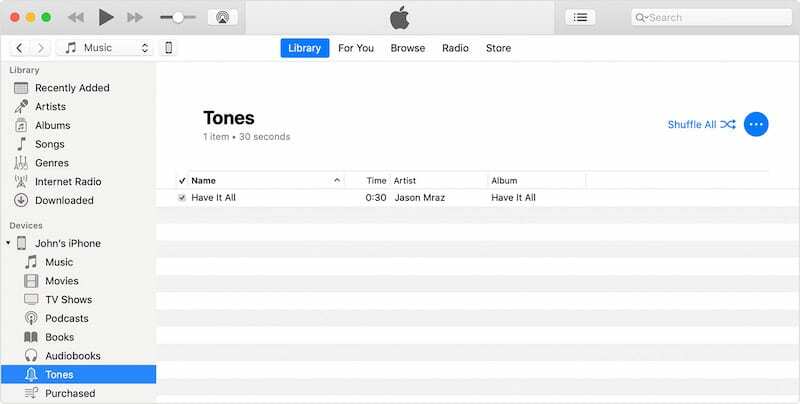
iPhone 또는 iPad를 iTunes가 설치된 컴퓨터에 연결합니다. iTunes를 열고 기기가 동기화될 때까지 기다립니다.
그런 다음 이전에 iTunes에서 생성한 .m4r 파일을 찾고 싶을 것입니다. Finder에 이미 폴더가 열려 있을 수 있습니다. 그렇지 않으면 iTunes에서 찾아 마우스 오른쪽 버튼을 클릭하고 Finder에 표시를 선택합니다.
벨소리 또는 톤이 이전에 등장한 iTunes 보관함에서 iTunes 미디어 폴더의 Tones 또는 Ringtones 폴더에서 찾으십시오.
Mac의 GarageBand를 사용하여 벨소리를 생성하고 iTunes와 공유했다면 가져오기 폴더에서 벨소리를 찾으십시오.
벨소리 파일을 찾으면 몇 가지 옵션이 있습니다.
- 다음을 사용하여 파일 복사 명령 + C. 또는 다음을 수행할 수 있습니다. 마우스 오른쪽 버튼으로 클릭 그리고 선택 복사.
- iTunes로 이동하여 사이드바에 있는 장치.
- 클릭 톤.
- 에서 톤 메뉴 장치의 아무 곳이나 클릭하고 명령 + V 또는 마우스 오른쪽 버튼으로 클릭 그리고 선택 반죽.
톤 파일을 iTunes 왼쪽 사이드바의 "내 장치에서" 섹션 아래에 있는 iDevice 이름으로 끌어다 놓을 수도 있습니다.
또는 .m4r 파일을 Finder 창에서 톤 섹션으로 바로 드래그하십시오. 예상대로 복사되어야 합니다.
작동 안함? iTunes를 사용하여 iPhone에 사용자 지정 벨소리를 저장할 수 없습니까?
- 장치를 컴퓨터에 연결
- iTunes에서 사이드바 활성화(숨겨진 경우)
- 기기 아이콘을 탭하세요.
- 요약 탭을 클릭합니다.
- 옵션 섹션을 찾아 확인 표시를 합니다. 수동으로 음악 및 비디오 관리 (그냥 동영상이라고 할 수 있음)
- 수도꼭지 톤 왼쪽 사이드바의 섹션
- M4R 벨소리 파일을 복사하여 붙여넣거나 Tones iTunes 창으로 끌어다 놓습니다.
- Tones 폴더가 표시되지 않으면 Finder에서 iTunes 사이드바의 장치 아이콘으로 벨소리를 끌어다 놓거나 복사하여 붙여넣습니다.
iOS 12에서 사용자 지정 벨소리를 사용하는 방법
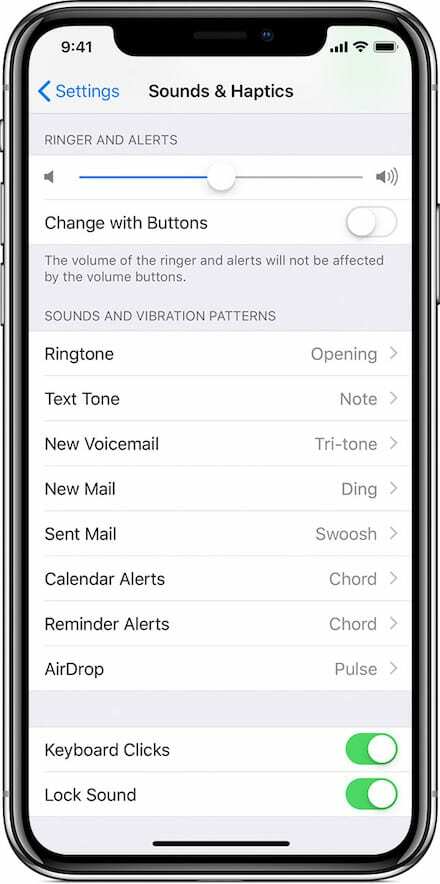
여기에서 사용자 지정 벨소리 또는 알림음을 선택하는 프로세스는 크게 변경되지 않았습니다.
- 설정을 엽니다.
- 탭 사운드 및 햅틱.
- 탭어떤 소리 벨소리, 문자음, 새 음성사서함 등을 변경하고 싶습니다.
- 결과 메뉴에서 찾아 선택 사용자 정의 벨소리 또는 텍스트 톤 당신이 선택했습니다.
보너스 팁: 사운드 카테고리 중 하나에서 진동을 눌러 사용자 정의 진동 패턴을 만들 수도 있습니다. 아래로 스크롤하여 Create New Vibration을 탭하십시오. 전화나 문자, 기타 알림을 구분하는 데 유용합니다.
그러나 구입한 음색은 어떻습니까?
앞서 언급했듯이 구매한 벨소리 및 벨소리는 사라지지 않고 iTunes에 더 이상 표시되지 않습니다.
운 좋게도 iOS 11부터는 iPhone 또는 iPad에서 바로 Apple ID와 관련된 모든 톤을 쉽게 다운로드할 수 있습니다.
그냥 가 설정 -> 사운드 및 햅틱 아무 소리나 탭하세요. 이제 다음 옵션이 표시됩니다. 구매한 모든 톤 다운로드.
(또는 톤 스토어를 탭하면 톤을 구입할 수 있는 친숙한 iTunes 스토어의 iOS 버전으로 이동합니다.)

Mike는 캘리포니아 샌디에이고에서 온 프리랜스 저널리스트입니다.
그는 주로 Apple과 소비자 기술을 다루지만 다양한 출판물에 공공 안전, 지방 정부 및 교육에 관한 글을 쓴 경험이 있습니다.
그는 작가, 편집자, 뉴스 디자이너를 포함하여 저널리즘 분야에서 꽤 많은 모자를 썼습니다.